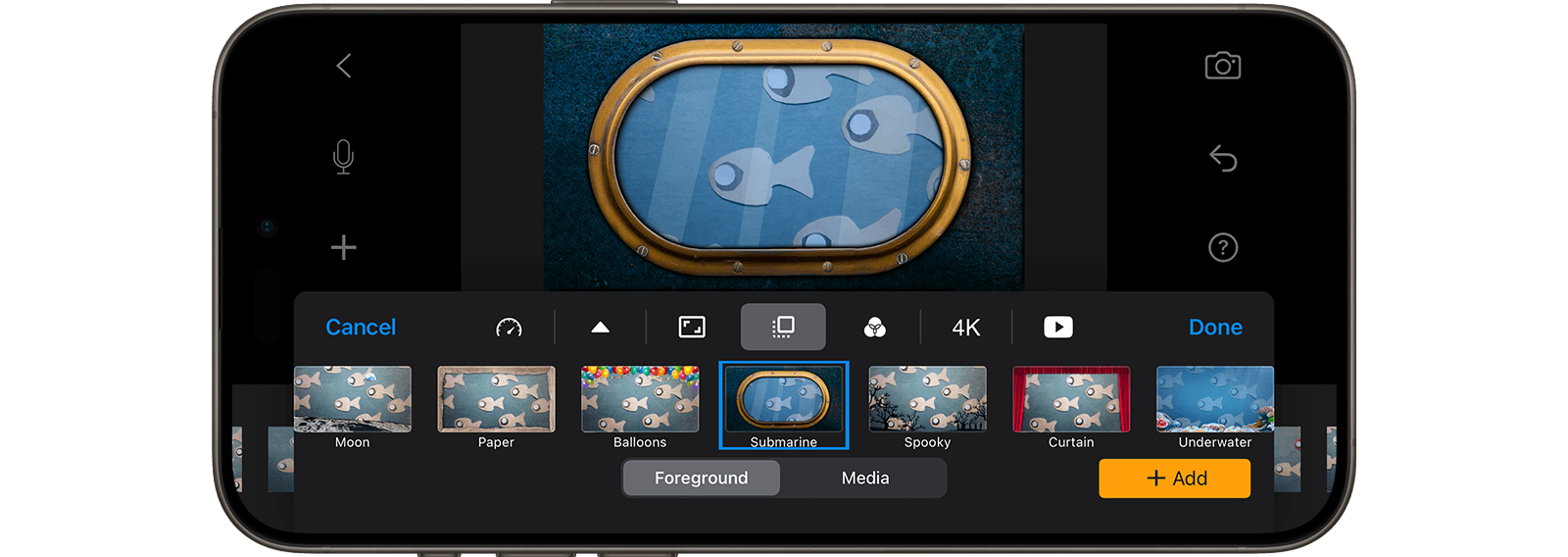전경 및 배경 설정
전체 영화 위에 겹쳐 표시할 전경 이미지를 선택해 봐. 수중 장면이나 우주 공간 배경처럼 착시 효과를 만들 때 유용하게 사용할 수 있어.
- 영화 편집기에서 프로젝트 설정 버튼
 을 눌러봐.
을 눌러봐. - 전경을 변경하려면
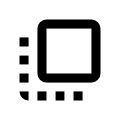 를 선택해 봐.
를 선택해 봐. - 새로운 전경을 선택해 줘.
- 프로젝트 설정을 닫으려면 완료 버튼을 눌러봐.
직접 이미지를 전경으로 가져올 수도 있어. 영상 재생 시 전경만 보이게 되니, 이미지가 투명한 부분이 있는지 확인해 줘.
- 16:9 - 1920x1080 투명 이미지를 만들고 PNG 파일로 저장해 봐.
- 이미지를 기기에 업로드해 줘.
- 영화 편집기에서 프로젝트 설정 버튼
 을 눌러봐.
을 눌러봐. - 전경을 변경하려면
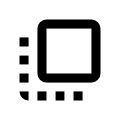 를 선택해 봐.
를 선택해 봐. - 미디어를 선택하여 프로젝트 미디어 라이브러리에서 이미지를 선택해 봐. 만약 이미지가 프로젝트 미디어 라이브러리에 없다면, 먼저 프로젝트 미디어에 추가해 줘.
- 전경으로 사용할 이미지를 선택해 봐.
- 프로젝트 설정을 닫으려면 완료 버튼을 눌러봐.
TIP
그린 스크린 기능을 사용하면 배경 이미지를 선택할 수도 있어. 배경 이미지는 영화의 배경에 나타날 거야. 다양한 전경 및 배경 이미지를 사용해 보면서 장면과 가장 잘 어울리는 조합을 찾아봐.